 专科表格部分PPT课件
专科表格部分PPT课件
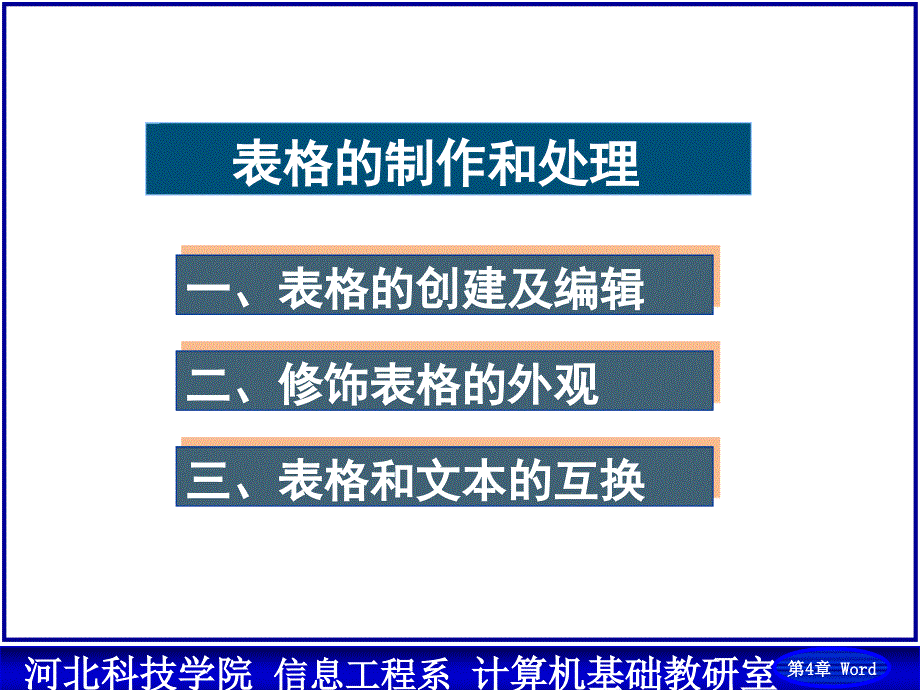


《专科表格部分PPT课件》由会员分享,可在线阅读,更多相关《专科表格部分PPT课件(30页珍藏版)》请在装配图网上搜索。
1、 河北科技学院河北科技学院 信息工程系信息工程系 计算机基础教研室计算机基础教研室第第4 4章章 Word Word一、表格的创建及编辑一、表格的创建及编辑 二、修饰表格的外观二、修饰表格的外观 三、表格和文本的互换三、表格和文本的互换 表格的制作和处理表格的制作和处理 河北科技学院河北科技学院 信息工程系信息工程系 计算机基础教研室计算机基础教研室第第4 4章章 Word Word(1)(1)使用工具栏创建表格使用工具栏创建表格 在工具栏中单击在工具栏中单击“插入表格插入表格”按钮,拖动鼠标,选定所需要的行按钮,拖动鼠标,选定所需要的行数和列数。数和列数。(2)(2)使用使用“插入表格插入表
2、格”命令创建表格命令创建表格 选择选择“表格表格”“”“插入表格插入表格”命令,打开命令,打开“插入表格插入表格”对话框指对话框指定表格的行数和列数。定表格的行数和列数。(3)(3)创建不规则的表格创建不规则的表格。有有2 2种种方方法法:一一种种方方法法是是先先创创建建一一个个规规则则的的表表格格,然然后后对对它它进进行行单单元元格格拆拆分分、合合并并,使使其其成成为为一一个个不不规规则则表表格格。另另一一种种方方法法用用“表表格格和和边框边框”工具栏画出表格。具体操作方法如下:工具栏画出表格。具体操作方法如下:将插入点放在要插入表格的位置。将插入点放在要插入表格的位置。单击单击“常用常用”
3、工具栏上的工具栏上的“表格和边框表格和边框”按钮,光标变成笔状。按钮,光标变成笔状。按住鼠标左键,在文档中任意画出表格线。按住鼠标左键,在文档中任意画出表格线。一、表格的创建及编辑一、表格的创建及编辑 1.1.表格的创建表格的创建 河北科技学院河北科技学院 信息工程系信息工程系 计算机基础教研室计算机基础教研室第第4 4章章 Word Word(4)(4)创建嵌套表格创建嵌套表格 创建嵌套表格的方法如下:创建嵌套表格的方法如下:首先创建一个表格。首先创建一个表格。在已建成表格的单元格中在已建成表格的单元格中创建一个表格,或者输入文字、创建一个表格,或者输入文字、插入图片。插入图片。如果已有一个
4、表格,可将如果已有一个表格,可将其复制并粘贴到另一个表格内其复制并粘贴到另一个表格内部形成嵌套表格。部形成嵌套表格。一、表格的创建及编辑一、表格的创建及编辑 1.1.表格的创建表格的创建 河北科技学院河北科技学院 信息工程系信息工程系 计算机基础教研室计算机基础教研室第第4 4章章 Word Word(1)(1)移动、复制或删除表格及其内容移动、复制或删除表格及其内容 选择对象:选择对象:对表格进行操作,要首先选定要操作的对象对表格进行操作,要首先选定要操作的对象 移动或复制表格:移动或复制表格:移动可按住鼠标左键拖动至新位置;复制可移动可按住鼠标左键拖动至新位置;复制可在按住在按住CtrlC
5、trl键的同时将其拖动到新位置。键的同时将其拖动到新位置。删除表格或清除其内容:删除表格或清除其内容:删除表格选择删除表格选择“表格表格”“”“删除删除”“”“表格表格”命令。如果只清除表格中的内容,可对表格中的内容命令。如果只清除表格中的内容,可对表格中的内容进行选定,然后按进行选定,然后按DeleteDelete键。键。(2)(2)在表格中添加或删除单元格、行或列在表格中添加或删除单元格、行或列 添加单元格、行或列:添加单元格、行或列:选择选择“表格表格”菜单中的菜单中的“插入插入”命令,命令,在其子菜单中单击一个选项,选择插入的行、列、单元格及其位置。在其子菜单中单击一个选项,选择插入的
6、行、列、单元格及其位置。删除表格中的单元格、行或列:删除表格中的单元格、行或列:选择选择“表格表格”菜单上的菜单上的“删除删除”命令,在其下拉菜单中选择单元格、行或列。命令,在其下拉菜单中选择单元格、行或列。一、一、表格的创建及编辑表格的创建及编辑 2.2.表格的编辑表格的编辑 河北科技学院河北科技学院 信息工程系信息工程系 计算机基础教研室计算机基础教研室第第4 4章章 Word Word(3)(3)拆分与合并拆分与合并 表格的拆分与合并:表格的拆分与合并:将表格一分为二,首先选中要成为第将表格一分为二,首先选中要成为第二个表格首行的那一行,然后选择二个表格首行的那一行,然后选择“表格表格”
7、“”“拆分表格拆分表格”,原,原先的一个表格将变成了两个表格,两表格之间多了一个空行。先的一个表格将变成了两个表格,两表格之间多了一个空行。要将两个表格合并为一个表格,只要将两个表格中的空行删要将两个表格合并为一个表格,只要将两个表格中的空行删除即可。除即可。单元格的拆分与合并:单元格的拆分与合并:要拆分单元格,首先选中要拆分的要拆分单元格,首先选中要拆分的一个或多个单元格,然后选择一个或多个单元格,然后选择“表格表格”“”“拆分单元格拆分单元格”,打开,打开“拆分单元格拆分单元格”对话框,从中选择要拆分的行数及列数。对话框,从中选择要拆分的行数及列数。要合并单元格,首先要选择希望合并的单元格
8、,然后选择要合并单元格,首先要选择希望合并的单元格,然后选择“表格表格”“”“合并单元格合并单元格”,所选的几个单元格将变成一个单元格,所选的几个单元格将变成一个单元格一、一、表格的创建及编辑表格的创建及编辑 2.2.表格的编辑表格的编辑 河北科技学院河北科技学院 信息工程系信息工程系 计算机基础教研室计算机基础教研室第第4 4章章 Word Word(4)(4)调整表格尺寸大小调整表格尺寸大小 调整整个表格的尺寸调整整个表格的尺寸 调整行高和列宽调整行高和列宽 用鼠标拖动直接调整行高与列宽。用鼠标拖动直接调整行高与列宽。利用菜单命令调整行高与列宽。利用菜单命令调整行高与列宽。利用调整单元格间
9、距调整行高与列宽。利用调整单元格间距调整行高与列宽。(5)(5)表格标题的生成及重复表格标题的生成及重复 选中表格中要重复的信息行(一行或多行)。选中表格中要重复的信息行(一行或多行)。打开打开“表格表格”菜单,选择菜单,选择“标题行重复标题行重复”命令,在后续表命令,在后续表中出现了重复的标题。中出现了重复的标题。一、一、表格的创建及编辑表格的创建及编辑 2.2.表格的编辑表格的编辑 河北科技学院河北科技学院 信息工程系信息工程系 计算机基础教研室计算机基础教研室第第4 4章章 Word Word(6)(6)文字方向与对齐文字方向与对齐 文字方向:文字方向:要改变文字方向,可以选择要改变文字
10、方向,可以选择“格式格式”菜单上的菜单上的“文字方向文字方向”命令,在命令,在“方向方向”选项组内选择一种文字方向。选项组内选择一种文字方向。文字对齐:文字对齐:单击单击“格式格式”工具栏上的工具栏上的“两端对齐两端对齐”、“居中居中”、“居右居右”、“分散对齐分散对齐”这几个按钮分别使文字按不同方式对齐,这几个按钮分别使文字按不同方式对齐,也可以单击也可以单击“表格和边框表格和边框”工具栏上的对工具栏上的对齐按钮,然后选择一种对齐方式。齐按钮,然后选择一种对齐方式。一、一、表格的创建及编辑表格的创建及编辑 2.2.表格的编辑表格的编辑 河北科技学院河北科技学院 信息工程系信息工程系 计算机基
11、础教研室计算机基础教研室第第4 4章章 Word Word(7)(7)斜线表头的生成斜线表头的生成 斜线表头的产生有两种方法。一种是选择斜线表头的产生有两种方法。一种是选择“表格表格”菜单菜单中的中的“绘制斜线表头绘制斜线表头”命令,在打开的命令,在打开的“插入斜线表头插入斜线表头”对对话框中选择表头样式,输入行标题和列标题,并设置行、列话框中选择表头样式,输入行标题和列标题,并设置行、列标题的字体。标题的字体。另一种方法是选择另一种方法是选择“表格表格”菜单中的菜单中的“绘制表格绘制表格”命令,命令,用鼠标在单元格中绘制斜线,由单元格和所绘制斜线组成一用鼠标在单元格中绘制斜线,由单元格和所绘
12、制斜线组成一个斜线表头,再在单元格中输入文本,并对文本进行格式设个斜线表头,再在单元格中输入文本,并对文本进行格式设置,使其成为斜线表头中的行标题和列标题。置,使其成为斜线表头中的行标题和列标题。一、一、表格的创建及编辑表格的创建及编辑 2.2.表格的编辑表格的编辑 河北科技学院河北科技学院 信息工程系信息工程系 计算机基础教研室计算机基础教研室第第4 4章章 Word Word 表表格格的的“自自动动套套用用格格式式”功功能能,使使得得表表格格排排版版变变的的方方便便、轻轻松松。将将光光标标置置于于表表格格中中任任意意位位置置,在在“表表格格”菜菜单单中中选选择择“表表格格自自动动套套用用格
13、格式式”命命令令,打打开开“表表格格自自动动套套用用格格式式”对对话话框框。该该对对话话框框左左上上部部是是“格格式式”列列表表框框,列列出出了了已已定定义义的的各各种种格格式式供供用用户户挑挑选选,右右上上部部的的“预预览览”框框显显示示其其效效果果。单单击击“确确定定”按按钮钮,所所选选中中的的格格式将应用到表格中。式将应用到表格中。二、二、修饰表格的外观修饰表格的外观 1 1表格自动套用格式表格自动套用格式 河北科技学院河北科技学院 信息工程系信息工程系 计算机基础教研室计算机基础教研室第第4 4章章 Word Word(1 1)边框)边框 要给表格加上边框,有两种操作方式:要给表格加上
14、边框,有两种操作方式:选选择择“格格式式”菜菜单单上上的的“边边框框和和底底纹纹”命命令令,在在对对话话框框中中选选择择“边边框框”选选项项卡卡,“线线型型”中中显显示示预预设设的的各各种种线线型型设设置置,“颜颜色色”和和“宽度宽度”可以改变表格的线型及颜色。可以改变表格的线型及颜色。二、二、修饰表格的外观修饰表格的外观 2 2表格的边框和底纹表格的边框和底纹 单单击击“常常用用”工工具具栏栏上上的的“表表格格和和边边框框”按按钮钮,在在弹弹出出的的工工具具栏栏中中选选择择“线线型型”、线线宽宽及及边边框框颜颜色色。单单击击工工具具栏栏上上的的“绘绘制制表表格格”按按钮钮,光光标标将将变变成
15、成笔笔状状,这这样样就就可可以在表格中画出边框。以在表格中画出边框。河北科技学院河北科技学院 信息工程系信息工程系 计算机基础教研室计算机基础教研室第第4 4章章 Word Word(2 2)底纹)底纹 要给表格加上底纹,也有两种操作方式:要给表格加上底纹,也有两种操作方式:选选择择“格格式式”菜菜单单上上的的“边边框框和和底底纹纹”命命令令,在在对对话话框框中中选选择择“底底纹纹”选选项项卡卡,“填填充充”中中显显示示预预设设的的各各种种颜颜色色,还还可可选选择择“样样式式”或或“其他颜色其他颜色”,并可,并可“应用于应用于”单元格或段落、文字等。单元格或段落、文字等。二、二、修饰表格的外观
16、修饰表格的外观 2 2表格的边框和底纹表格的边框和底纹 单单击击“常常用用”工工具具栏栏上上的的“表表格格和和边边框框”按按钮钮,在在打打开开的的“表表格格和和边边框框”工工具具栏栏中中选选择择“底底纹纹颜颜色色”,即即可可为为选选中中的的单单元元格格设设置置底底纹。纹。河北科技学院河北科技学院 信息工程系信息工程系 计算机基础教研室计算机基础教研室第第4 4章章 Word Word三、三、表格和文本的互换表格和文本的互换 1 1文本转换成表格文本转换成表格 将将文文本本转转换换为为表表格格,首首先先要要在在文文本本中中添添加加逗逗号号、制制表表符符或其他分隔符来把文本分行、分列。或其他分隔符
17、来把文本分行、分列。选择要转换的文本。选择要转换的文本。选选择择“表表格格”菜菜单单上上的的“转转换换”命命令令,在在其其子子菜菜单单中中选择选择“文字转换成表格文字转换成表格”命令。命令。WordWord会会自自动动检检测测出出文文本本中中的的分分隔隔符符,并并计计算算出出表表格格的的列数。也可重新指定一种分隔符,或重新指定表格的列数。列数。也可重新指定一种分隔符,或重新指定表格的列数。设设置置完完毕毕后后单单击击“确确定定”按按钮钮。实实例例 河北科技学院河北科技学院 信息工程系信息工程系 计算机基础教研室计算机基础教研室第第4 4章章 Word Word2 2表格转换成文本表格转换成文本
18、 当需要把表格转换成文本时,可按以下步骤进行操作。当需要把表格转换成文本时,可按以下步骤进行操作。选择需要转换成文本的整个表格或部分单元格。选择需要转换成文本的整个表格或部分单元格。选择选择“表格表格”菜单上的菜单上的“转换转换”命令,在其子菜单命令,在其子菜单中选择中选择“表格转换成文字表格转换成文字”命令,命令,WordWord将打开将打开“将表格转将表格转换成文字换成文字”对话框。对话框。在在“文字分隔符文字分隔符”列表框内指定一种分隔符,作为列表框内指定一种分隔符,作为替代列边框的分隔符,例如段落标记、制表位、逗号或其替代列边框的分隔符,例如段落标记、制表位、逗号或其他符号,然后单击他
19、符号,然后单击“确定确定”按钮。按钮。三、三、表格和文本的互换表格和文本的互换 河北科技学院河北科技学院 信息工程系信息工程系 计算机基础教研室计算机基础教研室第第4 4章章 Word Word1.1.个人简历个人简历2.2.期末试题中的表格期末试题中的表格3.3.宿舍卡宿舍卡实实 例例 河北科技学院河北科技学院 信息工程系信息工程系 计算机基础教研室计算机基础教研室第第4 4章章 Word Word一、一、图片操作图片操作 二、二、文本框操作文本框操作 三、三、图文混排图文混排 图文处理图文处理 河北科技学院河北科技学院 信息工程系信息工程系 计算机基础教研室计算机基础教研室第第4 4章章
20、Word Word1 1绘图画布绘图画布 “绘图画布绘图画布”实际上是文档中的一个特殊区域,用户可以在其中绘实际上是文档中的一个特殊区域,用户可以在其中绘制多个图形对象。因为图形对象包含在绘图画布内,画布中所有对象就制多个图形对象。因为图形对象包含在绘图画布内,画布中所有对象就有了一个绝对的位置,这样它们可作为一个整体移动和调整大小,还能有了一个绝对的位置,这样它们可作为一个整体移动和调整大小,还能避免文本中断或分页时出现的图形异常。避免文本中断或分页时出现的图形异常。使用绘图画布,可选择使用绘图画布,可选择“插入插入”-“”-“图片图片”命令,在出现的级联菜命令,在出现的级联菜单中选择单中选
21、择“绘制新图形绘制新图形”命令,即可将绘图画布插入文档;或单击命令,即可将绘图画布插入文档;或单击“绘绘图图”工具栏中的图形绘制按钮,绘图画布也会自动出现在页面中工具栏中的图形绘制按钮,绘图画布也会自动出现在页面中 在绘图画布中可以同时对多个图形进行操作,如移动它们的位置、在绘图画布中可以同时对多个图形进行操作,如移动它们的位置、旋转显示的角度、或调整外框的尺寸大小等,而不用逐个图形单独进行旋转显示的角度、或调整外框的尺寸大小等,而不用逐个图形单独进行调整。调整。在在Word 2003Word 2003中插入自选图形或文本框时会自动出现绘图画布,通中插入自选图形或文本框时会自动出现绘图画布,通
22、常按常按EscEsc键可暂时取消键可暂时取消WordWord绘图画布。如果要取消绘图画布。如果要取消WordWord绘图画布的自动绘图画布的自动出现功能,可选择出现功能,可选择“工具工具”-“”-“选项选项”命令,在打开的命令,在打开的“选项选项”对话框对话框中选择中选择“常规常规”选项卡,取消选项卡,取消“插入插入自选图形自选图形时自动创建绘图画布时自动创建绘图画布”复选框。复选框。一、一、图片操作图片操作 河北科技学院河北科技学院 信息工程系信息工程系 计算机基础教研室计算机基础教研室第第4 4章章 Word Word2 2插入剪贴画插入剪贴画 WordWord在在剪剪辑辑库库中中包包含含
23、有有大大量量的的剪剪贴贴画画,这这些些专专业业设设计计的的图图像像可可以以帮帮助助用用户户加加强强文文档档的的效效果果。选选择择“插插入入”“”“图片图片”“”“剪贴画剪贴画”,即可插入剪贴画。,即可插入剪贴画。3 3插入图片文件插入图片文件 Word Word还可以插入多种格式的图片文件。选择还可以插入多种格式的图片文件。选择“插插入入”“”“图片图片”“”“来自文件来自文件”,打开,打开“插入图片插入图片”对话框,选择要打开的图片文件,即可插入图片文件。对话框,选择要打开的图片文件,即可插入图片文件。4 4使用剪贴板插入图片使用剪贴板插入图片 可可以以将将WindowsWindows其其他
24、他软软件件制制作作的的图图片片放放入入剪剪贴贴板板,然后将剪贴板中的内容粘贴到当前文档中。然后将剪贴板中的内容粘贴到当前文档中。一、一、图片操作图片操作 河北科技学院河北科技学院 信息工程系信息工程系 计算机基础教研室计算机基础教研室第第4 4章章 Word Word5 5图片格式设置与图片修饰图片格式设置与图片修饰 (1)(1)改变图片大小:改变图片大小:调整图片大小的方法有两种:一种是通过鼠调整图片大小的方法有两种:一种是通过鼠标拖动来调整;另一种是通过标拖动来调整;另一种是通过“设置图片格式设置图片格式”对话框进行精确的对话框进行精确的设置。设置。(2)(2)调整图片显示效果:调整图片显
25、示效果:通过通过“图片图片”工具栏上的工具栏上的“图像控制图像控制”按钮,可以设置图片的颜色,如自动、灰度、黑白和水印等;按钮,可以设置图片的颜色,如自动、灰度、黑白和水印等;使使用用“图片图片”工具栏上的工具栏上的“增加对比度增加对比度”、“降低对比度降低对比度”、“增加增加亮度亮度”、“降低亮度降低亮度”4”4个按钮可以改变图片的对比度或亮度。个按钮可以改变图片的对比度或亮度。6.6.艺术字操作艺术字操作 (1)(1)插入艺术字:插入艺术字:选择选择“插入插入”“”“图片图片”“”“艺术字艺术字”,选择,选择一种艺术字式样,在一种艺术字式样,在“编辑艺术字文字编辑艺术字文字”对话框中输入文
26、字,然后对话框中输入文字,然后选择字体、字号等即可将艺术字插入到文档中。选择字体、字号等即可将艺术字插入到文档中。(2)(2)修改艺术字:修改艺术字:选定要修改的艺术字,在选定要修改的艺术字,在“艺术字艺术字”工具栏上工具栏上单击单击“编辑文字编辑文字”按钮,对原有艺术字样式进行修改或重新输入。按钮,对原有艺术字样式进行修改或重新输入。一、一、图片操作图片操作 河北科技学院河北科技学院 信息工程系信息工程系 计算机基础教研室计算机基础教研室第第4 4章章 Word Word(1)(1)绘制简单图形绘制简单图形 在在“绘绘图图”工工具具栏栏上上有有直直线线、箭箭头头、矩矩形形、椭椭圆圆等等按按钮
27、。通过单击这些按钮,便能在文档中直接绘制图形。钮。通过单击这些按钮,便能在文档中直接绘制图形。(2)(2)绘制自选图形绘制自选图形 Word Word提供了不同类型的自选图形,单击提供了不同类型的自选图形,单击“绘图绘图”工具工具栏上的栏上的“自选图形自选图形”,可从中选择线条、连接符、基本形,可从中选择线条、连接符、基本形状、箭头总汇、星与旗帜、标注及其他自选图形等类型。状、箭头总汇、星与旗帜、标注及其他自选图形等类型。(3)(3)图形对象的旋转图形对象的旋转 选选择择“绘绘图图”工工具具栏栏下下的的“绘绘图图”“”“旋旋转转或或翻翻转转”命令,就可以对选定图形实现一定角度的旋转了。命令,就
28、可以对选定图形实现一定角度的旋转了。一、一、图片操作图片操作 7.7.绘制图形绘制图形 河北科技学院河北科技学院 信息工程系信息工程系 计算机基础教研室计算机基础教研室第第4 4章章 Word Word(4)(4)图形选择图形选择 单个图形:单个图形:只需把鼠标指针移到图形中单击即可。只需把鼠标指针移到图形中单击即可。同时选中几幅图形:同时选中几幅图形:先按住先按住ShiftShift键,再用鼠标依次单击每个图形键,再用鼠标依次单击每个图形 同时选中多个图形:同时选中多个图形:先将绘图工具栏中的先将绘图工具栏中的“选择对象选择对象”按钮按下,拖动按钮按下,拖动鼠标形成一个虚线框,将所有要选中的
29、图形都包含在虚线框内。鼠标形成一个虚线框,将所有要选中的图形都包含在虚线框内。(5)(5)多个图形对象的编辑多个图形对象的编辑 组合和取消组合:组合和取消组合:可以把几个图形组合成一个整体进行操作。首先选中可以把几个图形组合成一个整体进行操作。首先选中一组图形,然后选择一组图形,然后选择“绘图绘图”“”“组合组合”,多个图形就形成了一个整体;对,多个图形就形成了一个整体;对组合图形取消组合是先选中组合对象,再选择组合图形取消组合是先选中组合对象,再选择“绘图绘图”“”“取消组合取消组合”命令,命令,又拆分出独立的图形,可对图形进行修改。又拆分出独立的图形,可对图形进行修改。多多图图形形的的对对
30、齐齐方方式式:选选中中一一组组图图形形,然然后后选选择择“绘绘图图”“对对齐齐或或分分布布”命令,完成这组图形的各种对以或分布操作。命令,完成这组图形的各种对以或分布操作。多多图图形形的的层层次次关关系系:选选中中图图形形,选选择择“绘绘图图”“”“叠叠放放次次序序”,再再在在下下拉菜单中选择相关的命令,就可以对图形对象进行层次调整了。拉菜单中选择相关的命令,就可以对图形对象进行层次调整了。一、一、图片操作图片操作 7.7.绘制图形绘制图形 河北科技学院河北科技学院 信息工程系信息工程系 计算机基础教研室计算机基础教研室第第4 4章章 Word Word实实 例例 河北科技学院河北科技学院 信
31、息工程系信息工程系 计算机基础教研室计算机基础教研室第第4 4章章 Word Word实实 例例 河北科技学院河北科技学院 信息工程系信息工程系 计算机基础教研室计算机基础教研室第第4 4章章 Word Word实实 例例 NOKIA 河北科技学院河北科技学院 信息工程系信息工程系 计算机基础教研室计算机基础教研室第第4 4章章 Word Word实实 例例 河北科技学院河北科技学院 信息工程系信息工程系 计算机基础教研室计算机基础教研室第第4 4章章 Word Word1 1插入文本框插入文本框 选择选择“插入插入”“”“文本框文本框”,在下拉菜单中选择,在下拉菜单中选择“横排横排”或或“竖
32、排竖排”命令。命令。单击单击“绘图绘图”“”“文本框文本框”按钮,插入横排文本框;单击按钮,插入横排文本框;单击“竖排文本框竖排文本框”按钮时,插入的是竖排文本框。按钮时,插入的是竖排文本框。2 2对选中的文本加上文本框对选中的文本加上文本框 选选定定了了文文本本,选选择择“插插入入”菜菜单单中中的的“文文本本框框”命命令令下下拉拉菜菜单单中中的的“横横排排”或或“竖竖排排”命命令令,WordWord自自动动为为选选定定文文本本周周围围加上文本框。加上文本框。3 3用鼠标调整文本框用鼠标调整文本框 用用鼠鼠标标选选中中文文本本框框,可可以以通通过过拖拖动动鼠鼠移移动动文文本本框框或或改改变变文
33、文本框文本框的大小(与窗口操作类似)。本框文本框的大小(与窗口操作类似)。二、二、文本框操作文本框操作 河北科技学院河北科技学院 信息工程系信息工程系 计算机基础教研室计算机基础教研室第第4 4章章 Word Word4 4用对话框精确调整文本框用对话框精确调整文本框 选中文本框,在选中文本框,在“格式格式”菜单中执行菜单中执行“文本框文本框”命令。命令。选选中中文文本本框框,单单击击鼠鼠标标右右键键,在在弹弹出出的的快快捷捷菜菜单单中中选选择择“设设置文本框格式置文本框格式”命令。命令。上上面面两两种种方方法法都都可可以以打打开开 “设设置置文文本本框框格格式式”对对话话框框,其其中中有有“
34、颜色和线条颜色和线条”、“大小大小”等等6 6个选项卡可用来设置文本框格式。个选项卡可用来设置文本框格式。5 5删除文本框删除文本框 选定文本框,然后直接按选定文本框,然后直接按DelDel键来删除文本框及其内容。键来删除文本框及其内容。6 6设置文本框的边框和底纹设置文本框的边框和底纹 先先选选中中一一个个文文本本框框,再再选选择择“格格式式”“”“边边框框和和底底纹纹”命命令令,打开对话框,像设置普通文本的格式一样进行操作。打开对话框,像设置普通文本的格式一样进行操作。二、二、文本框操作文本框操作 河北科技学院河北科技学院 信息工程系信息工程系 计算机基础教研室计算机基础教研室第第4 4章
35、章 Word Word文本框文本框在文档中插入文本框:高度、宽度均为在文档中插入文本框:高度、宽度均为5 5厘米;线条厘米;线条6 6磅组磅组合线(外细内粗),蓝色,无填充颜色;框内上下边距离厘合线(外细内粗),蓝色,无填充颜色;框内上下边距离厘米,左右边距离厘米。米,左右边距离厘米。在文本框内输入文本:在文本框内输入文本:“信息技术信息技术”,楷体、粗体,一号,楷体、粗体,一号字,红色,水平居中。字,红色,水平居中。绘制倒三角行,高度、宽度均为绘制倒三角行,高度、宽度均为4 4厘米,线条厘米,线条3 3磅组合线磅组合线(粗细一致)、绿色、填充黄色。(粗细一致)、绿色、填充黄色。将文本框置于三
36、角形之上,并对三角形与文本框进行组合将文本框置于三角形之上,并对三角形与文本框进行组合操作。操作。实实 例例 信息技术信息技术 河北科技学院河北科技学院 信息工程系信息工程系 计算机基础教研室计算机基础教研室第第4 4章章 Word Word 在在WordWord中,对象的环绕方式主要有嵌中,对象的环绕方式主要有嵌入型、四周型、紧密型、衬于文字下方、入型、四周型、紧密型、衬于文字下方、浮于文字上方等多种形式。设置图片的环浮于文字上方等多种形式。设置图片的环绕方式,首先要选定要设置文字环绕方式绕方式,首先要选定要设置文字环绕方式的图片,然后选择的图片,然后选择“格式格式”“”“图片图片”“”“设
37、置图片格式设置图片格式”,打开打开“设置图片设置图片格式格式”对话框,点击对话框,点击“高级高级”,在打开的,在打开的“高级版式高级版式”的的“文字环绕文字环绕”中进行设置。中进行设置。从从“设设置置图图片片格格式式”中中打打开开“高高级级版版式式”对对话话框框,在在“图图片片位位置置”选选项项卡卡中中可可以设置图片的水平位置和垂直位置。以设置图片的水平位置和垂直位置。三、三、图文混排图文混排 河北科技学院河北科技学院 信息工程系信息工程系 计算机基础教研室计算机基础教研室第第4 4章章 Word Word(1 1)收集素材)收集素材(2 2)版面设计)版面设计(3 3)输入文本)输入文本,并对文本进行格式化并对文本进行格式化.(4 4)插入对象)插入对象 插入艺术字插入艺术字 插入图片插入图片 插入文本框插入文本框 表格的插入表格的插入(5 5)调整版面布局)调整版面布局电子板报制作电子板报制作 河北科技学院河北科技学院 信息工程系信息工程系 计算机基础教研室计算机基础教研室第第4 4章章 Word Word样例:样例:电子板报制作电子板报制作
- 温馨提示:
1: 本站所有资源如无特殊说明,都需要本地电脑安装OFFICE2007和PDF阅读器。图纸软件为CAD,CAXA,PROE,UG,SolidWorks等.压缩文件请下载最新的WinRAR软件解压。
2: 本站的文档不包含任何第三方提供的附件图纸等,如果需要附件,请联系上传者。文件的所有权益归上传用户所有。
3.本站RAR压缩包中若带图纸,网页内容里面会有图纸预览,若没有图纸预览就没有图纸。
4. 未经权益所有人同意不得将文件中的内容挪作商业或盈利用途。
5. 装配图网仅提供信息存储空间,仅对用户上传内容的表现方式做保护处理,对用户上传分享的文档内容本身不做任何修改或编辑,并不能对任何下载内容负责。
6. 下载文件中如有侵权或不适当内容,请与我们联系,我们立即纠正。
7. 本站不保证下载资源的准确性、安全性和完整性, 同时也不承担用户因使用这些下载资源对自己和他人造成任何形式的伤害或损失。
最新文档
- 幼儿园绘本故事当我睡不着的时候课件
- 人教版小学五年级品德与社会上册《五十六个民族五十六朵花》ppt课件
- 人教版小学一年级音乐下册红眼睛绿眼睛ppt课件
- 人教版小学数学四年级上册《数学广角》ppt课件
- 幼儿园优质课件小猫的生日
- 幼儿园科学活动区创设与材料投放课件
- 人教版小学四年级音乐小螺号ppt课件
- 幼儿园科学教育的方法和途径课件
- 开盘前广告策略案课件
- 人教版小学一年级品德与生活《校园铃声》ppt课件
- 人教版小学五年级音乐吹起羌笛跳锅庄ppt课件
- 人教版小学四年级英语下册unit3_weather第三课ppt课件
- 人教版小学一年级上册数学第二单元上下前后ppt课件
- 人教版小学五年级美术第17课电脑动画ppt课件
- 幼儿园优质课件-幼儿园中班“我们都是好朋友”课件
